本記事の概要
この記事では Entryを読み取り専用にする方法について説明をします。
公式サイト情報はコチラを参照してください。
テキスト入力欄を読み取り専用にする
Entry のテキスト入力欄は、IsReadOnly プロパティに True を設定することで読み取り専用にすることができます。
XAML の例
XAML で Entry を読み取り専用にする例を以下に示します。
XAML の例
<?xml version="1.0" encoding="utf-8" ?>
<ContentPage xmlns="http://schemas.microsoft.com/dotnet/2021/maui"
xmlns:x="http://schemas.microsoft.com/winfx/2009/xaml"
x:Class="MauiAppSample.MainPage">
<ScrollView>
<VerticalStackLayout
Spacing="25"
Padding="30,0"
VerticalOptions="Center">
<Label Text="読み取り専用 Entry" />
<Entry Text="Hello .NET MAUI"
IsReadOnly="True" />
</VerticalStackLayout>
</ScrollView>
</ContentPage>
C# の例
以下は 先ほどのXAML の例を コードビハインドで行う例です。
C# の例
public MainPage()
{
InitializeComponent();
myEntry1.IsReadOnly = true;
}
XAML の例
<?xml version="1.0" encoding="utf-8" ?>
<ContentPage xmlns="http://schemas.microsoft.com/dotnet/2021/maui"
xmlns:x="http://schemas.microsoft.com/winfx/2009/xaml"
x:Class="MauiAppSample.MainPage">
<ScrollView>
<VerticalStackLayout
Spacing="25"
Padding="30,0"
VerticalOptions="Center">
<Label Text="読み取り専用 Entry" />
<Entry x:Name="myEntry" Text="Hello .NET MAUI" />
</VerticalStackLayout>
</ScrollView>
</ContentPage>
.NET MAUI Tips
本サイトでまとめている .NET MAUI Tips の一覧はこちらから確認できます。
Please follow and like us:

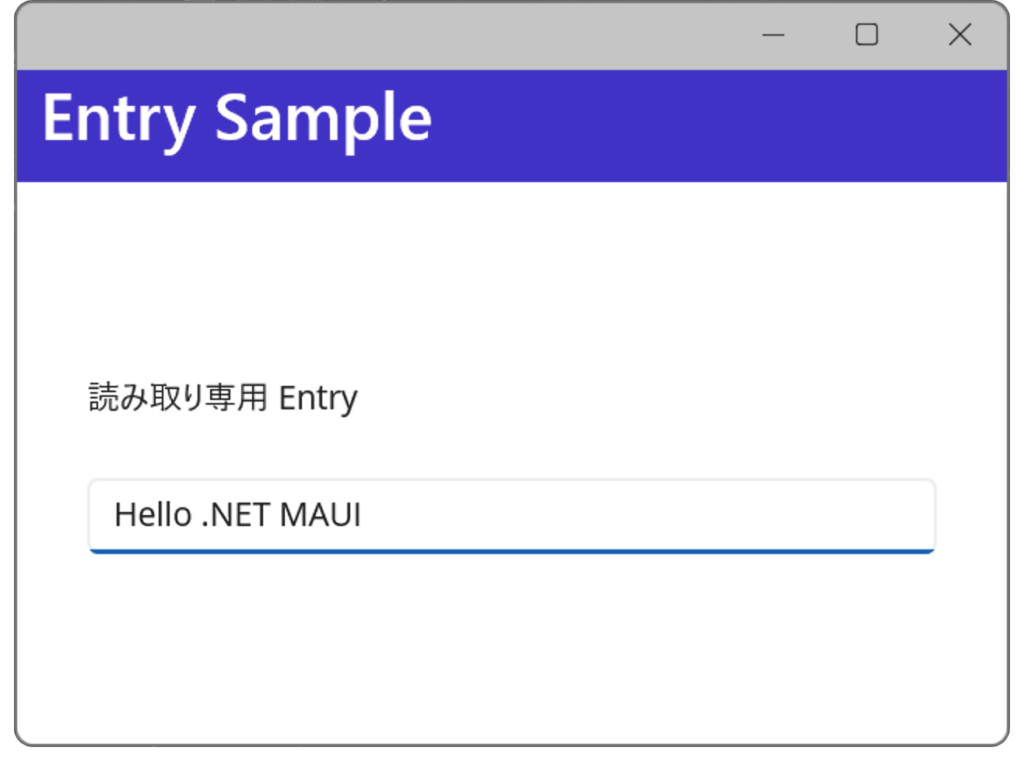

コメント